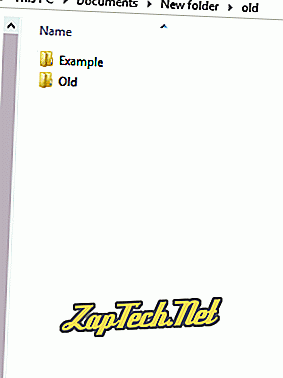
- Εντοπίστε και επισημάνετε το φάκελο που θέλετε να αντιγράψετε.
- Κάντε δεξί κλικ στο φάκελο και επιλέξτε Αντιγραφή ή κάντε κλικ στην επιλογή Επεξεργασία και, στη συνέχεια, στην επιλογή Αντιγραφή.
- Μεταβείτε στη θέση στην οποία θέλετε να τοποθετήσετε το φάκελο και όλα τα περιεχόμενά του και κάντε κλικ στην επιλογή Επεξεργασία και έπειτα Επικόλληση ή δεξί κλικ και, στη συνέχεια, κάντε κλικ στην επιλογή Επικόλληση.
Συμβουλή: Αφού αντιγραφεί ένα αρχείο, μπορεί να επικολληθεί οπουδήποτε στον υπολογιστή, συμπεριλαμβανομένης της επιφάνειας εργασίας, άλλου φακέλου ή μιας μονάδας δίσκου.
Συμβουλή: Μπορείτε επίσης να χρησιμοποιήσετε τις συντομεύσεις πληκτρολογίου για να αντιγράψετε και να επικολλήσετε αρχεία στον υπολογιστή. Για παράδειγμα, μπορείτε να επισημάνετε οποιοδήποτε αρχείο και πατήστε Ctrl + C για να αντιγράψετε το αρχείο. Μόλις αντιγραφεί, μπορείτε να μεταβείτε στο σημείο όπου θέλετε να επικολλήσετε το αρχείο και, στη συνέχεια, πατήστε Ctrl + V για να επικολλήσετε το αρχείο.
- Πώς να επιλέξετε ή να επισημάνετε πολλά αρχεία και φακέλους.
MS-DOS και γραμμή εντολών των Windows

Σημείωση: Από προεπιλογή, η βασική εντολή xcopy αντιγράφει μόνο τα αρχεία στον κατάλογο που καθορίζετε ως τον κατάλογο προέλευσης. Πρέπει να χρησιμοποιήσετε την επιλογή / E για να αντιγράψετε υποκαταλόγους στον κατάλογο προέλευσης επίσης.
Αντιγράψτε έναν κατάλογο και περιεχόμενο
xcopy c: \ παράδειγμα c: \ παράδειγμα2
Στο παραπάνω παράδειγμα, ο κατάλογος "παράδειγμα" αντιγράφεται σε ένα νέο κατάλογο που ονομάζεται "example2".
Αντιγράψτε τα περιεχόμενα ενός καταλόγου σε έναν άλλο κατάλογο
- Μετακινηθείτε στον κατάλογο όπου θέλετε να αντιγράψετε τους καταλόγους και τους υποκαταλόγους. Στο παρακάτω παράδειγμα, θα μετακινηθούμε στον κατάλογο temp2 χρησιμοποιώντας την εντολή cd.
cd \ temp2
- Μόλις βρίσκεστε στον κατάλογο, χρησιμοποιήστε την εντολή xcopy για να αντιγράψετε τους υποκαταλόγους και τα περιεχόμενα ενός άλλου καταλόγου. Στο παρακάτω παράδειγμα, αντιγράφετε το περιεχόμενο "temp3" στον κατάλογο "temp2". Λάβετε υπόψη ότι αυτό δεν θα αντιγράψει τον πραγματικό κατάλογο "temp3". Μόνο τα αρχεία και οι υποκαταλόγοι στον κατάλογο temp3 θα αντιγραφούν.
xcopy c: \ Temp3 / e
Αφού ολοκληρωθούν τα παραπάνω βήματα, τα πάντα θα πρέπει να αντιγραφούν στο φάκελο temp2.
Αντιγράψτε έναν κατάλογο με ένα κενό στο όνομα
Συμβουλή: Όταν ασχολείστε με ένα χώρο σε ένα αρχείο ή κατάλογο, το περιβάλλετε πάντα με εισαγωγικά.
xcopy c: \ test "c: \ space test"
Στο παραπάνω παράδειγμα, ο κατάλογος "test" αντιγράφεται σε ένα νέο κατάλογο που ονομάζεται "δοκιμή χώρου".
Πώς να αντιγράψετε έναν κατάλογο σε μια άλλη μονάδα δίσκου
xcopy c: \ test d: \ test
Στο παραπάνω παράδειγμα, ο κατάλογος "δοκιμής" στη μονάδα C: θα αντιγράψει στον κατάλογο "δοκιμής" στη μονάδα D:
- Τρόπος χρήσης της γραμμής εντολών παραθύρου (DOS).
Linux και Unix

cp -r / home / ελπίδα / αρχεία / * / home / hope / backup
Στο παραπάνω παράδειγμα, η εντολή cp θα αντιγράψει όλα τα αρχεία, τους καταλόγους και τους υποκαταλόγους στον κατάλογο / home / hope / files στον κατάλογο / home / hope / backup.
- Linux και Unix tutorial κέλυφος.
